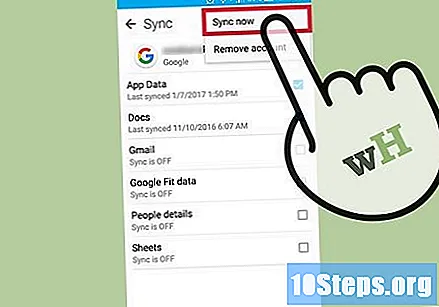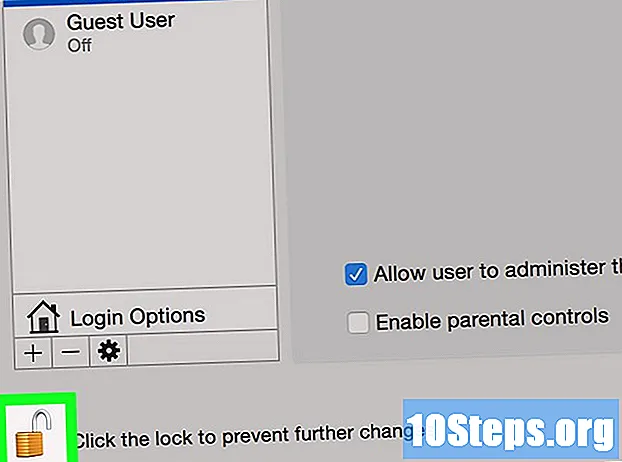Содержание
Вы можете удалить контакты прямо со своего Android-устройства с помощью приложений «Контакты» или «Люди». Вы также можете отменить синхронизацию учетной записи, чтобы удалить все ранее синхронизированные контакты. Если вы храните их в своей учетной записи Google, вы можете управлять ими и удалять их через страницу «Google Контакты».
меры
Метод 1 из 3: удаление контакта
Коснитесь приложения "Контакты" или "Люди". Точное имя зависит от используемого устройства Android.
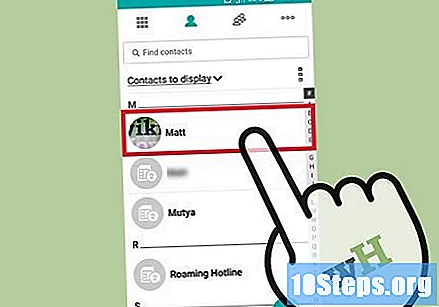
Коснитесь контакта, который хотите удалить. Откроются его подробности.- Если вы хотите удалить несколько контактов, попробуйте нажать и удерживать первый контакт, пока не будет включен режим выбора, затем коснитесь других имен. Эта функция зависит от используемого устройства.
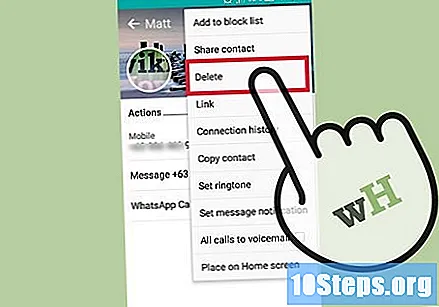
Коснитесь Удалить. Расположение и внешний вид этой кнопки различаются, но обычно ее можно найти в верхней части экрана. Он может быть помечен как «Удалить» или иметь значок корзины. Возможно, вам потребуется сначала нажать кнопку ⋮ и выбрать Удалить.
Коснитесь Да, чтобы подтвердить удаление выбранных контактов. Это подтверждение требуется перед их удалением с устройства.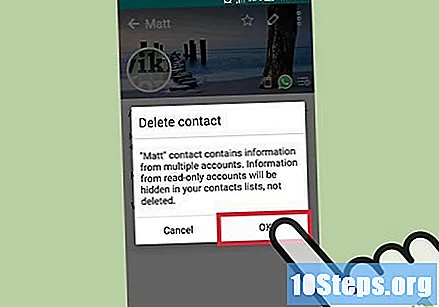
Метод 2 из 3. Удаление синхронизации из учетной записи

Откройте приложение "Настройки". Отмените синхронизацию учетной записи, чтобы удалить все ранее синхронизированные контакты. Этот метод очень полезен для удаления сразу нескольких контактов.
Коснитесь Аккаунты в Личном разделе.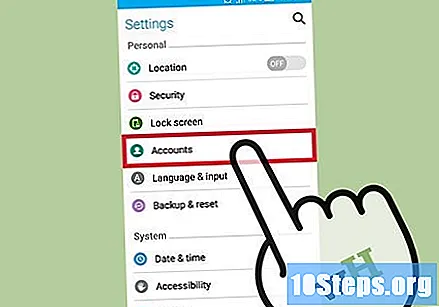
Коснитесь учетной записи, синхронизацию которой вы хотите отключить. После этого любой связанный с ним контакт будет удален с устройства.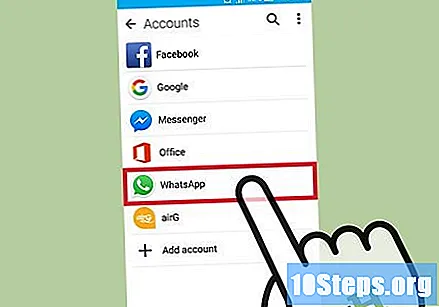
Отключите опцию Контакты. Это отключит синхронизацию, поэтому список контактов не будет автоматически обновляться с учетом вашей учетной записи. Если вы не видите опцию «Контакты», отключите синхронизацию для всей учетной записи.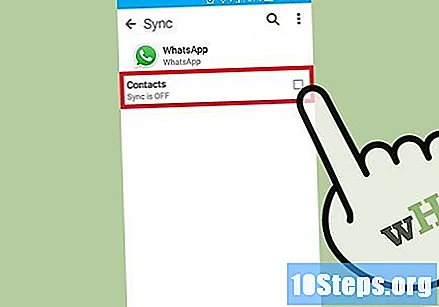
Нажмите кнопку ⋮ в правом верхнем углу экрана. Затем появится небольшое меню.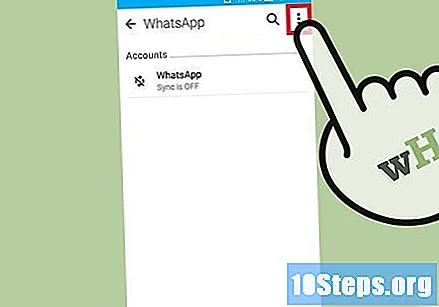
Коснитесь Синхронизировать сейчас. Это заставит учетную запись синхронизироваться с устройством, и, поскольку опция контактов отключена, они будут удалены.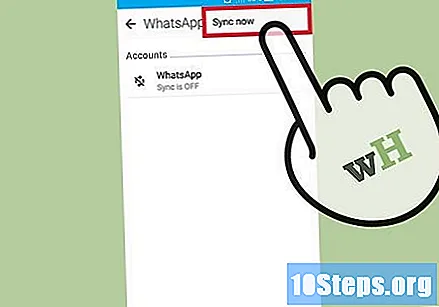
Метод 3 из 3: удаление контактов Google
Откройте веб-браузер. Если вы храните контакты в своей учетной записи Google, вы можете использовать «Google Контакты», чтобы упростить управление ими через веб-сайт.
- Этот шаг работает, только если у вас есть учетная запись Google. Контакты, хранящиеся локально на устройстве, придется удалить отдельно.
доступ в интернет-браузере. Откройте ту же учетную запись, которая открыта на вашем Android-устройстве.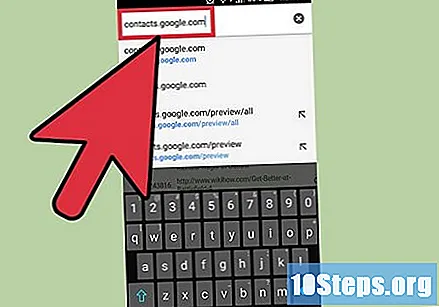
Коснитесь или щелкните фотографию профиля контакта, чтобы выбрать его. Панель поиска в верхней части страницы поможет вам быстрее найти людей, которых вы ищете.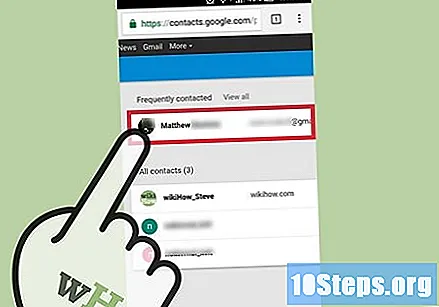
Коснитесь или щелкните значок корзины в верхней части экрана. Это приведет к удалению всех выбранных контактов из вашей учетной записи Google.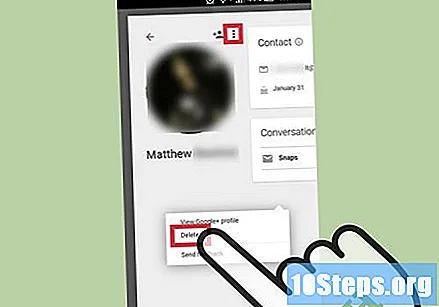
- Если значок корзины неактивен, это означает, что одна или несколько записей были добавлены Google+. В этом случае вам нужно будет удалить их до того, как вы попадете в круг друзей Google+. См. Эту статью для получения более подробной информации.
Коснитесь приложения "Настройки" на Android. После удаления контактов с веб-сайта "Google Контакты" вам необходимо снова синхронизировать свою учетную запись с Android.
Коснитесь Аккаунты в Личном разделе.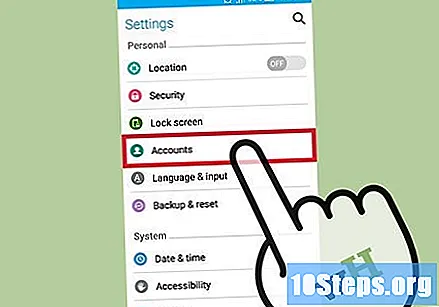
Коснитесь Google. Если у вас несколько учетных записей Google, вам нужно выбрать ту, которую вы хотите изменить.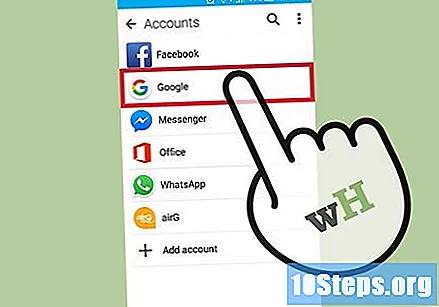
Нажмите кнопку ⋮ в правом верхнем углу экрана.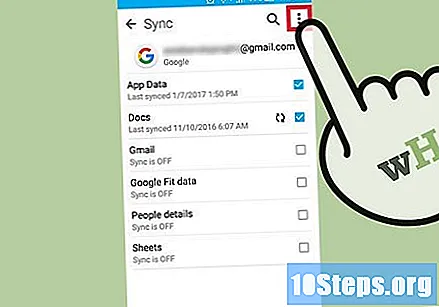
Коснитесь Синхронизировать сейчас. Затем ваша учетная запись Google будет снова синхронизирована, включая контакты. Все контакты, удаленные со страницы "Google Контакты", будут удалены с устройства Android.